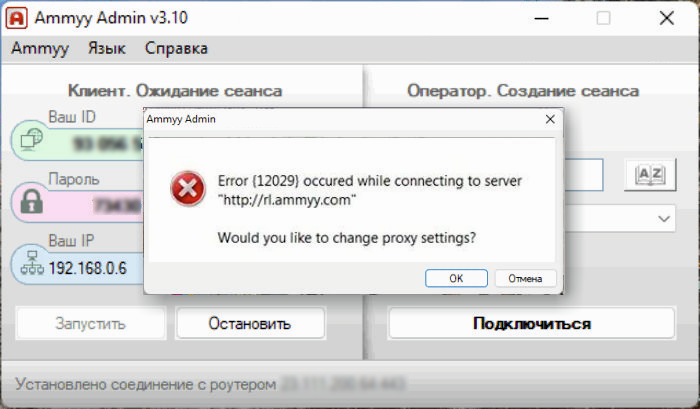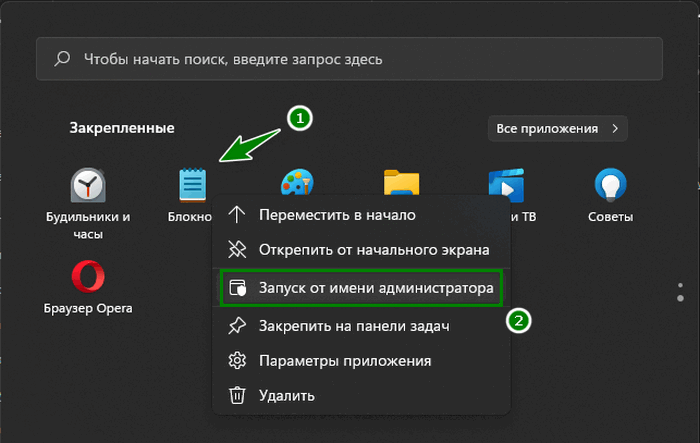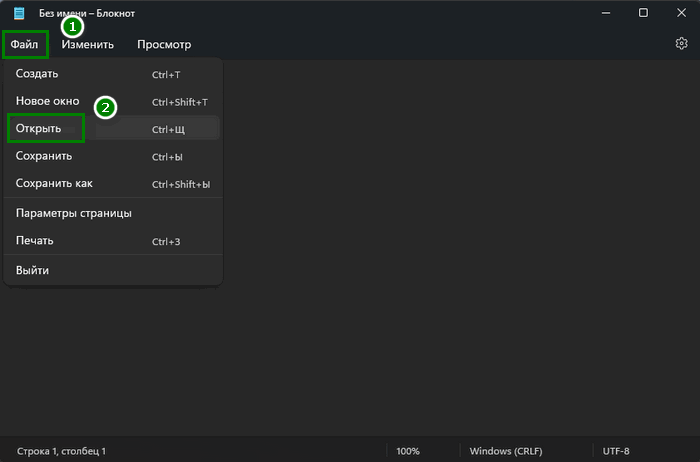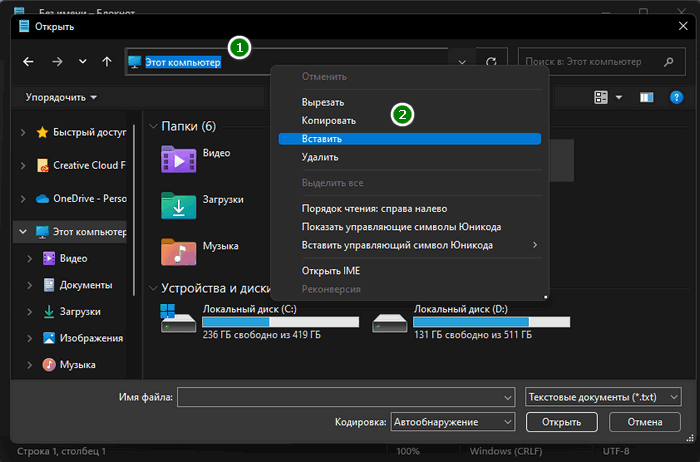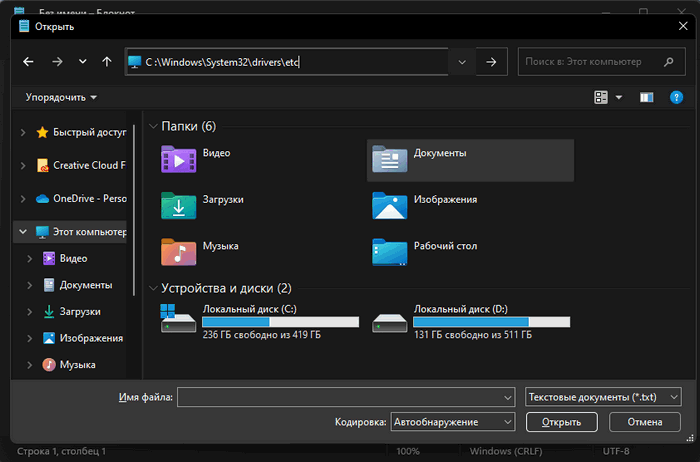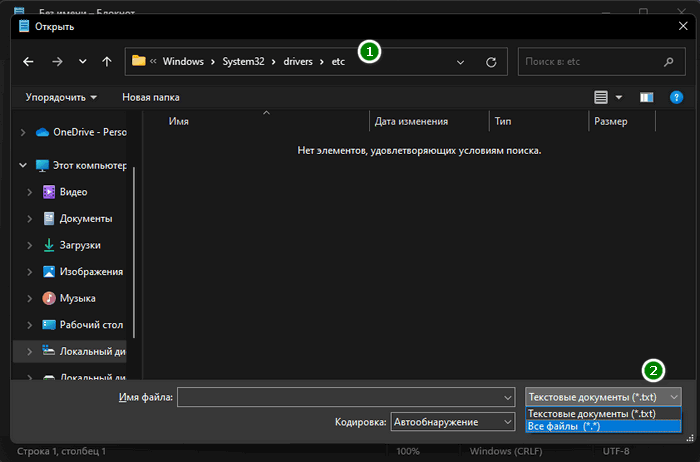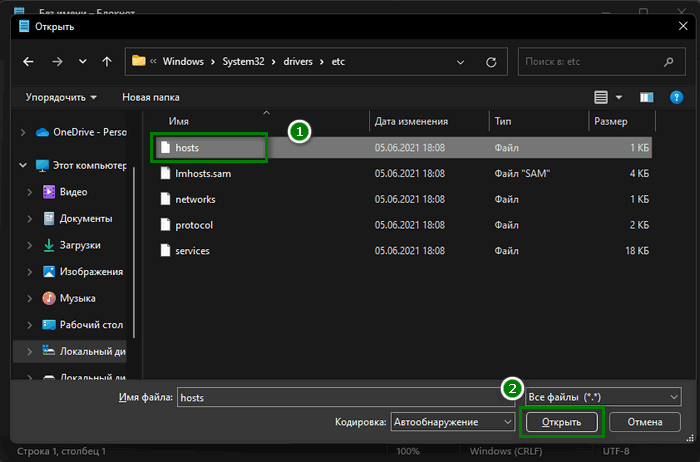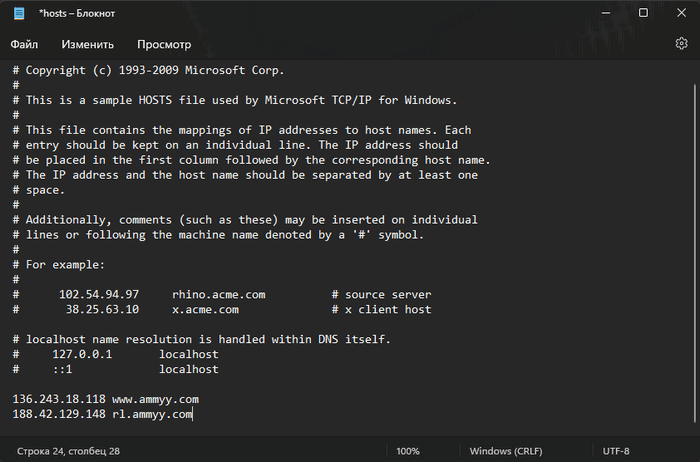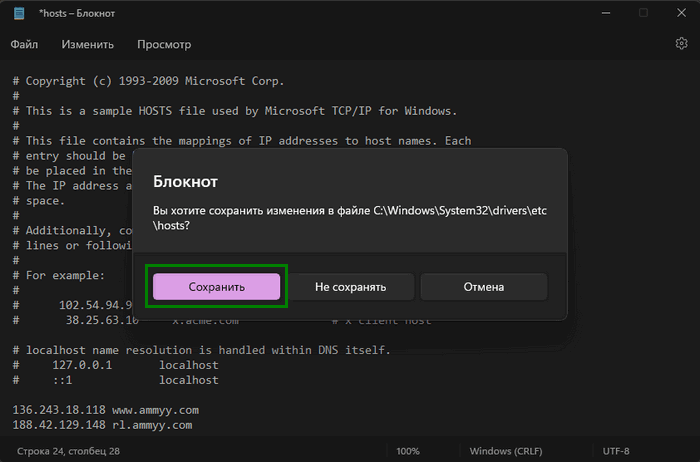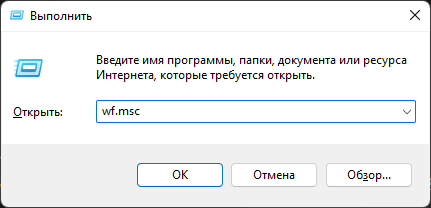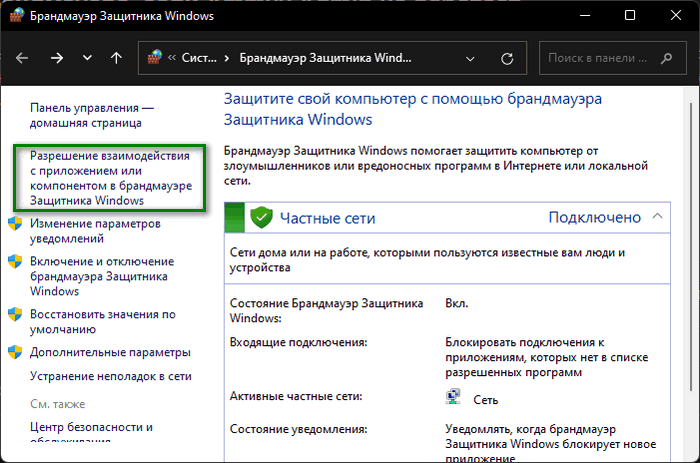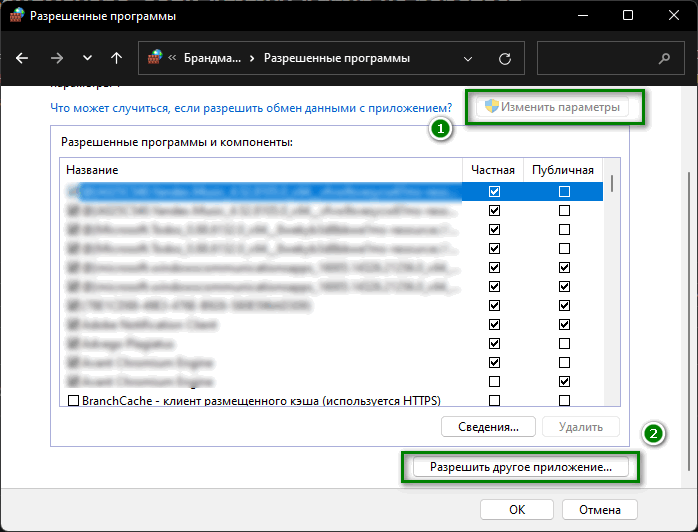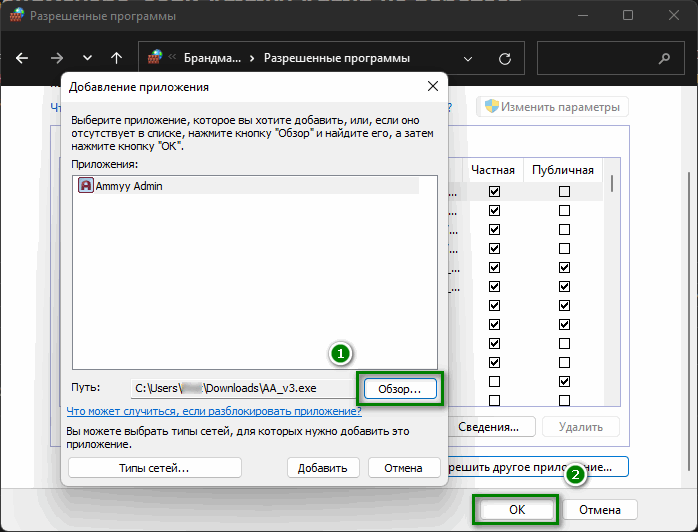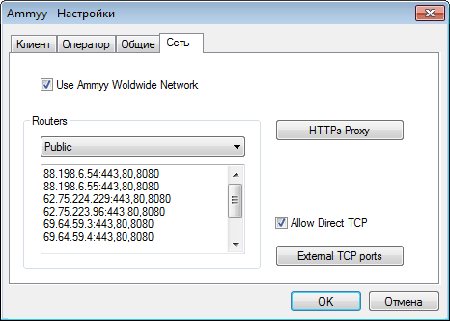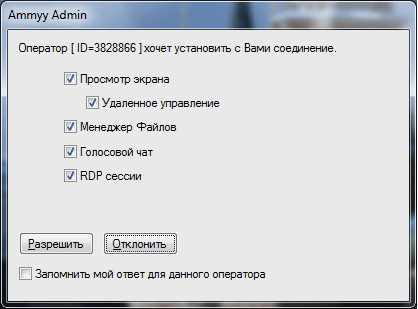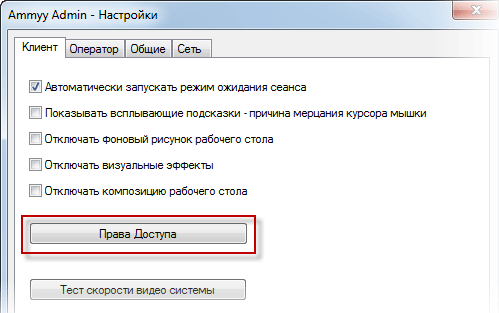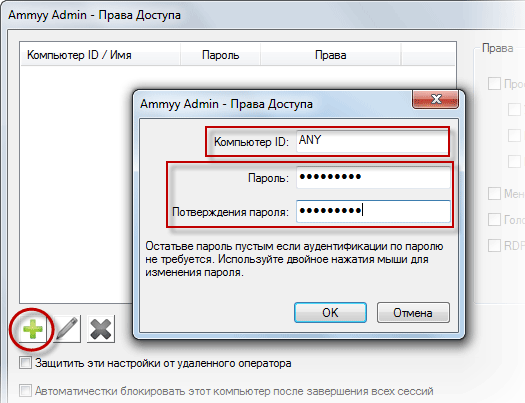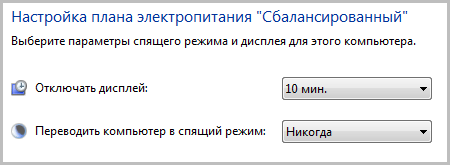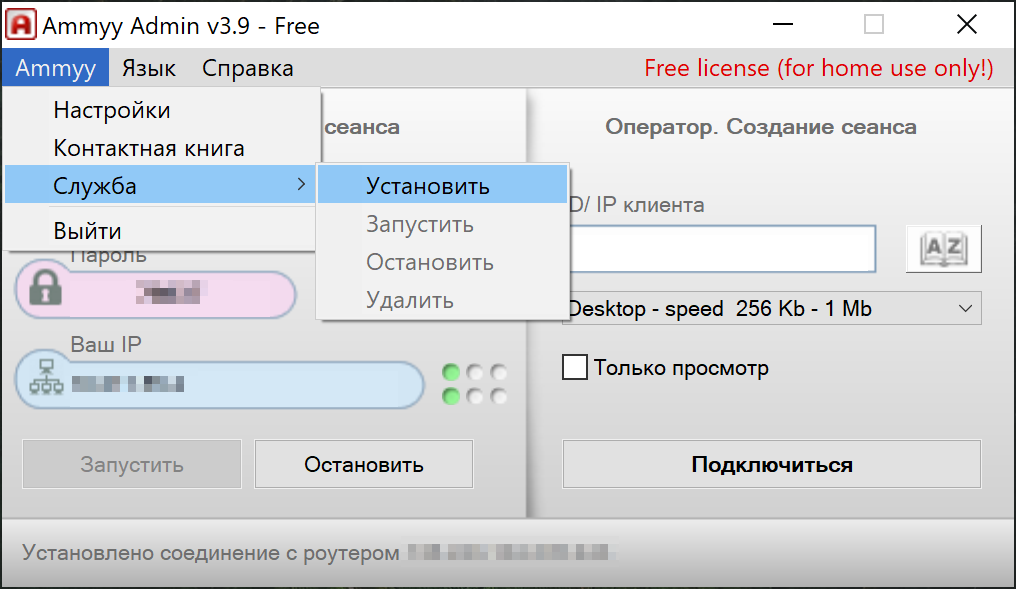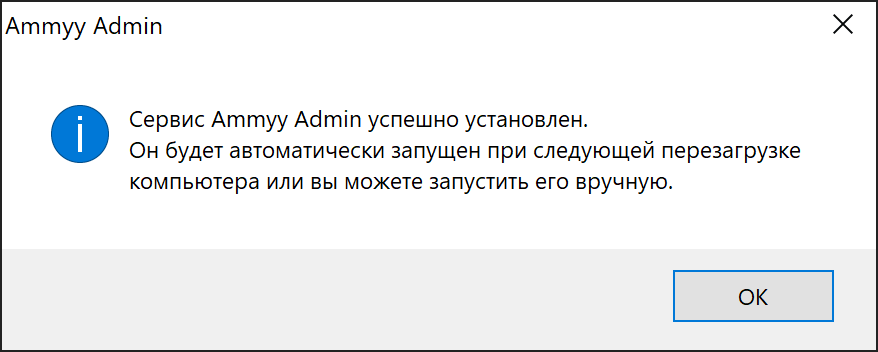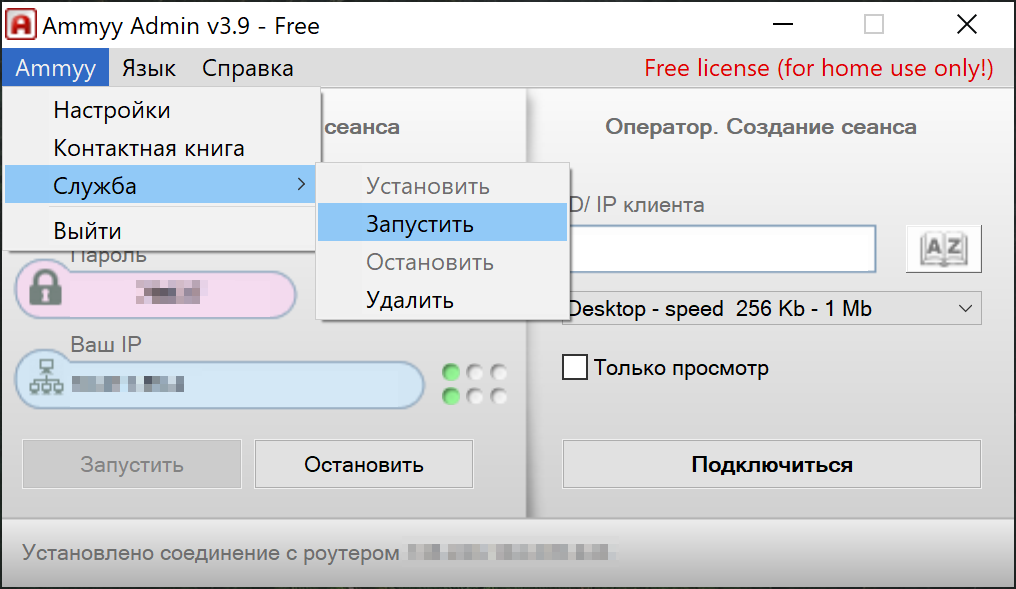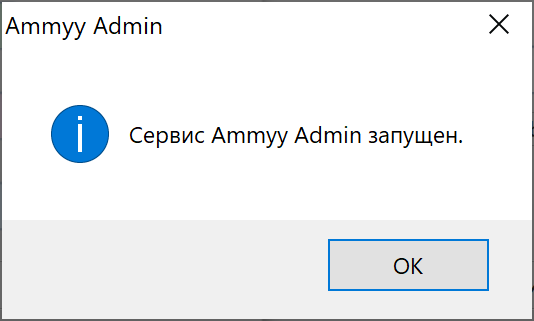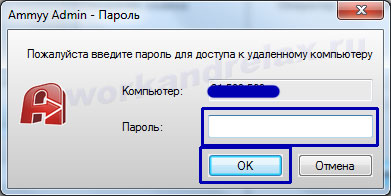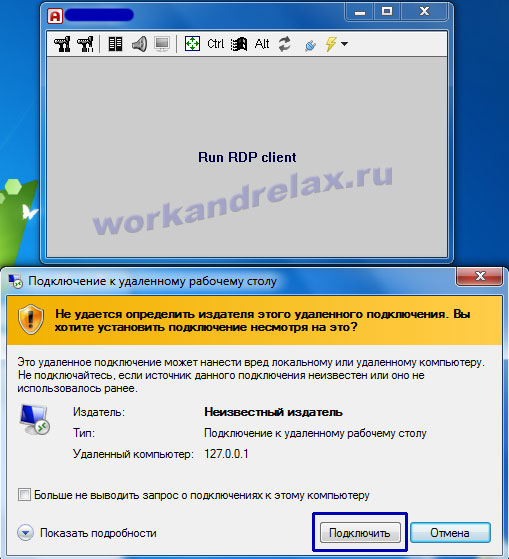Обновлено: 08.10.2023
Что вы делаете, когда вам нужно работать за компьютером в разных местах? Используйте это программное обеспечение удаленного доступа для подключения к другому ПК из любого места.
Удаленная работа сейчас широко распространена. У вас есть компьютер, но что, если вы хотите получить доступ к файлам на другом рабочем столе в другом городе или даже стране? Удаленный доступ к другому компьютеру — это процесс, который должен быть безопасным, простым и удобным.
Чтобы помочь вам в поиске лучших программ для удаленного управления ПК с Windows, вот лучшие исполнители программного обеспечения для удаленного рабочего стола, которые могут соответствовать вашим потребностям для работы или личного использования.
1. Супремо
Supremo – это программное обеспечение, которое в последнее время приобрело некоторую популярность. Одной из причин такого роста является простота использования. Другое дело, что это бесплатно. Приложение позволяет подключать нескольких пользователей к одному компьютеру. Он также использует шифрование AES-256, чтобы третьи лица не могли перехватить передаваемые данные.
Его простой графический интерфейс позволяет получать доступ к данным с удаленного компьютера. Работа интуитивно понятна: каждому компьютеру автоматически присваивается комбинация идентификатора и пароля, которая при вводе в Supremo на другом устройстве (компьютере, смартфоне или планшете) позволяет удаленно управлять им.
Скачать: Supremo (бесплатно)
2. TeamViewer
TeamViewer — одно из самых популярных приложений для удаленного управления компьютером. Он имеет простой графический интерфейс и совместимость с Windows, macOS, Linux, iOS и Android, поэтому вы можете подключаться к ПК с любого устройства.
Соединение, установленное TeamViewer, является безопасным. Он использует обычную комбинацию имени пользователя и пароля, а также уникальный числовой код для установления связи между клиентом и сервером. Как только вы подтвердите доступ, вы можете делать все, что угодно, как если бы вы находились перед ПК. Программа бесплатна для личного использования, но есть и платная бизнес-версия.
Загрузить: TeamViewer (доступна бесплатная премиум-версия)
3. AnyDesk
AnyDesk был разработан группой разработчиков, принимавших участие в разработке TeamViewer. Это не совсем то же самое, но это довольно практичный и быстрый инструмент, который делает все, что вы ожидаете от программы удаленного доступа.
AnyDesk совместим с несколькими операционными системами. Сюда входят Windows, Linux, Free BSD, Mac OS, iOS и Android. Более того, он предлагает бесплатную и профессиональную версию.
Загрузить: AnyDesk (доступна бесплатная премиум-версия)
4. Удаленный рабочий стол Chrome
Удаленный рабочий стол Chrome – это широко известное расширение для веб-браузера Google Chrome. Он может работать на любой платформе. Его использование так же просто, как установка надстройки в браузере из Интернет-магазина Chrome на обоих компьютерах, один из которых будет работать как клиент (локальный), а другой — как сервер (удаленный).
Для использования удаленного рабочего стола Google Chrome у вас должна быть учетная запись Google, так как этот инструмент работает через нее. Этот инструмент также предлагает защитный PIN-код, так что даже если кто-то получит доступ к вашей учетной записи, он также не сможет получить удаленный доступ к вашему компьютеру.
Загрузить: Удаленный рабочий стол Chrome (бесплатно)
5. Заставка
Splashtop позволяет быстро удаленно управлять компьютером Windows с мобильного устройства. Это приложение, доступное в Google Play и App Store, позволит вам получить удаленный доступ ко всему, что есть на компьютере. Приложение доступно в двух режимах: бесплатная версия (Splashtop Personal) и платная версия (Splashtop Business).
В бесплатной версии вы можете получить удаленный доступ к пяти устройствам в локальной сети. Эта версия предназначена для личного использования и не разрешена для коммерческих целей. Между тем, платная версия ориентирована на компании и позволяет профессионально управлять корпоративными сетевыми устройствами.
Загрузить: Splashtop (доступна бесплатная премиум-версия)
6. Удаленный рабочий стол Iperius
Iperius Remote — это бесплатное программное обеспечение для удаленного управления ПК, не требующее настройки маршрутизатора и брандмауэра. Это легкая, быстрая и идеальная программа для подключения к удаленному компьютеру. Также не требует установки, так как программу можно запустить из простого исполняемого файла.
7. RealVNC
RealVNC — это программа для удаленного доступа, доступная в различных версиях: одна версия бесплатна, а две платные. Бесплатная версия обеспечивает базовую удаленную помощь в Windows, Mac и Linux для личного использования. Он также доступен для мобильных устройств.
Платная версия программы может использоваться в коммерческих целях и включает множество дополнительных функций, таких как шифрование соединения, передача файлов, текстовый чат, печать и многое другое. Хотя он довольно прост в использовании, он не так подходит для начинающих пользователей, как другие более простые решения в списке.
Загрузить: RealVNC (доступна бесплатная премиум-версия)
8. УльтраVNC
UltraVNC — это еще одно бесплатное программное обеспечение для удаленного доступа, доступное для ПК.Хотя оно не так интуитивно понятно, как другое программное обеспечение, оно обладает множеством расширенных функций, что делает его идеальным для специалистов по удаленной поддержке.
Он поддерживает передачу файлов с одного компьютера на другой, удаленный доступ к Windows, текстовый чат и многое другое. Он совместим со всеми версиями Windows. Существует также версия на Java, которая работает на компьютерах Mac и Linux через браузер.
Скачать: UltraVNC (бесплатно)
9. Амми Администратор
Ammyy Admin — это программа для совместного использования удаленного рабочего стола или управления сервером через Интернет. У вас будет возможность быстро и легко получить доступ к удаленному рабочему столу за считанные секунды.
Он работает как удаленный клиент (разрешая доступ через идентификатор и IP-адрес) и как сервер (открывая дверцу доступа на ПК). Он может работать удаленно, предлагать техническую помощь, создавать онлайн-презентации и многое другое.
Скачать: Ammyy Admin (доступна бесплатная премиум-версия)
10. Laplink везде
Laplink Everywhere – это платный инструмент удаленного доступа, который позволяет управлять практически с любого устройства, имеющего веб-браузер и подключение к Интернету. Он имеет основные функции, необходимые для удаленного доступа, а простой процесс установки делает его доступным для любого пользователя, от новичка до эксперта.
Загрузить: Laplink Everywhere (49,95 долл. США)
Выберите подходящую программу для удаленного управления ПК с Windows
Выбор лучшего программного обеспечения для удаленного доступа зависит от человека и потребностей команды. Если вам нужна бесплатная платформа без ограничений, вам подойдут Supremo, Chrome Remote Desktop, Iperius Remote Desktop и UltraVNC.
Однако, если вы новичок, RealVNC — очевидный выбор. Или, может быть, вам нужна программа корпоративного уровня с кроссплатформенной поддержкой. Затем вы можете использовать инструменты TeamViewer, AnyDesk, Splashtop, Ammyy Admin и Laplink Everywhere.
С помощью этих удаленных программ для ПК вы можете контролировать и модерировать свою работу или другой компьютер из любого места, если у вас есть стабильное подключение к Интернету. Кроме того, вы можете начать с инструмента удаленного доступа, который Microsoft уже предоставляет бесплатно.
CTI имеет лицензионное программное обеспечение «Ammyy Admin», поэтому мы можем предоставлять быструю, простую и безопасную удаленную помощь подписчикам CTI Navigator, работающего в Windows. Ammyy Admin не требует установки и специальных прав. Чтобы начать сеанс удаленной поддержки, клиенты CTI могут загрузить и/или запустить приложение Ammyy Admin на своем компьютере с ОС Windows. Ammyy Admin автоматически создает уникальный идентификатор для вашего компьютера при запуске. Затем клиенты CTI могут обратиться в службу технической поддержки CTI и предоставить им этот идентификатор компьютера. При появлении запроса примите удаленное подключение от CTI. (Подробности см. ниже.)
Это зашифрованное и защищенное паролем соединение позволит специалисту CTI временно получить полный контроль над вашим компьютером через Интернет во время сеанса устранения неполадок. Никакой установки и никакой другой настройки не требуется. Если вы запустите это приложение в соответствии с рекомендациями CTI, оно будет автоматически удалено с вашего компьютера при закрытии приложения. (Перед использованием этого приложения ознакомьтесь с отказом от гарантий CTI в примечании 1 ниже.)
Как запустить «Ammyy Admin» для удаленного подключения
Чтобы загрузить и/или запустить Ammyy Admin (AA) в Windows:
- Откройте браузер Internet Explorer, Firefox или Opera (не Chrome или Edge). (для перехода на http://www.ammyy.com/AA_v3.exe) и запустите файл AA_v3.exe (илисохраните этот файл и проверьте его антивирусной программой перед запуском).
- Предупреждение системы безопасности. Если появится предупреждение системы безопасности Windows, установите флажок «Частные сети…» и нажмите «Разрешить доступ», как показано в примере ниже:
Принятие подключения Ammyy Admin позволит техническому специалисту CTI подключаться и удаленно управлять вашим компьютером. При желании вы можете наблюдать за всем, что делает техника, на своем компьютере. Когда CTI Tech подключен, в верхней части экрана будут отображаться значки управления Ammyy Admin, как показано ниже:
Для оптимизации скорости передачи через Интернет визуальные эффекты, такие как фон рабочего стола, прозрачность Windows, анимация и специальные эффекты курсора, могут быть временно отключены во время сеанса удаленного подключения. Эти эффекты могут быть повторно включены автоматически при закрытии удаленного соединения. Если нет, просто перезапустите Windows, чтобы вернуться к настройкам по умолчанию.
Как закрыть соединение Ammyy Admin
Вы можете управлять удаленным подключением Ammyy Admin и закрыть его в любое время. Чтобы временно закрыть соединение, нажмите кнопку «Стоп» на экране подключения Ammyy Admin. Это оставит приложение открытым и готовым к запуску другого подключения (когда вы нажмете кнопку «Пуск» и скажете CTI повторно подключиться).
Чтобы полностью завершить сеанс и закрыть Ammyy Admin, нажмите стандартную красную кнопку X (Закрыть) в правом верхнем углу экрана подключения Ammyy Admin, или черную кнопку X напротив значков управления Ammyy Admin в верхней части экрана Windows. Если соединение не будет прервано до того, как мы сможем это сделать, служба CTI Tech обычно завершит работу AmmyyAdmin и закроет соединение со службой поддержки сразу после завершения сеанса удаленной поддержки .
Ammyy Admin не установлен, поэтому он не отображается в списке программ Windows. Он запускает только временное приложение для подключения к Интернету. Если вы запустили (и не сохранили) этот файл приложения из CTI (что рекомендуется), он будет автоматически удален с вашего компьютера при закрытии приложения. Если вы сохранили этот файл приложения, но не ожидаете, что вам потребуется дальнейшая удаленная техническая поддержка от CTI после завершения этого сеанса, вы можете удалить файл Ammyy Admin из того места, где вы его сохранили. (ваш рабочий стол или папка загрузки). Удаление файла приложения полностью удалит приложение с вашего компьютера (см. примечание 3).
Примечание 1: Отказ от гарантии. Все услуги предоставляются в соответствии с положениями и условиями лицензионного соглашения CTI, сопровождающего CTI Navigator � . Помощь в любой форме предоставляется только для удобства лицензированных пользователей продуктов CTI. Проблемы и решения могут зависеть от характера вашей системной среды и других параметров, которые неизвестны CTI. Запрашивая помощь, пользователь соглашается с тем, что действия и решения, описанные, предложенные или реализованные персоналом CTI, выполняются исключительно на собственный риск пользователя и предоставляются без каких-либо гарантий. Ни при каких обстоятельствах, включая небрежность, CTI или любой из ее сотрудников не несут ответственности за любые прямые, косвенные, случайные, специальные, штрафные, косвенные или другие убытки, убытки, затраты или ответственность, которые являются результатом или связаны с использованием технической поддержки. предоставлено CTI.
Примечание 2. Безопасность. Приложение для удаленного рабочего стола Ammyy Admin использует «усовершенствованный гибридный алгоритм шифрования (AES+RSA)» для обеспечения конфиденциальности при передаче данных через Интернет. Режим шифрования всегда включен. При запуске настроенного приложения Ammyy Admin от CTI никто не сможет подключиться к вашему компьютеру с помощью этого приложения без вашего ведома и разрешения. Кроме того, при загрузке с CTI индивидуальное приложение Ammyy Admin автоматически включает требование зашифрованного пароля для подключения к любому компьютеру, не лицензированному CTI. Любое подключение без CTI с использованием CTI-версии Ammyy Admin потребует знания как идентификационного номера вашего компьютера (или IP-адреса), так и этого специального пароля. Дополнительная защита паролем от CTI останется до тех пор, пока вы не закроете Ammyy Admin, если вы только запускали его, не удалите файл приложения Ammyy Admin, если вы сохранили файл, или вы не удалите «ЛЮБОЙ» пароль защиты компьютера, или вы специально предоставляете разрешение на доступ к чьему-либо идентификатору компьютера или IP-адресу.
Примечание 3. Служба автоматического повторного подключения. Существует необязательный «сервисный» компонент переподключения Ammyy Admin, который техническому специалисту CTI может установить во время устранения неполадок, чтобы позволить техническому специалисту CTI удаленно перезагрузите компьютер и автоматически переподключитесь. Иногда это необходимо для очистки поврежденных временных файлов или для проверки последствий изменения параметров безопасности, брандмауэров или элементов управления учетными записями пользователей Windows. После того, как CTI завершит устранение неполадок и корректирующие действия, технический специалист CTI удалит дополнительную службу автоматического повторного подключения, если она была установлена. Эту услугу можно удалить только внутри Ammyy Admin. Вы можете убедиться, что эта служба автоматического переподключения была удалена (если она когда-либо была установлена), или вы можете удалить ее или управлять ею самостоятельно, запустив Ammyy Admin, затем нажмите «Ammyy» в верхнем левом меню и выберите «Сервис». Если служба не установлена, будет доступно только «Установить» (выделено жирным шрифтом). Если служба установлена и активна, вы можете нажать «Удалить», чтобы удалить ее навсегда (или нажать «Остановить», чтобы временно приостановить ее работу).
Бесплатная программа совместного доступа к рабочему столу и удаленного управления — Ammyy Admin, которая в основном используется для удаленной поддержки клиентов, удаленного администрирования и дистанционного обучения, иногда сталкивается с проблемами. Люди сталкиваются с трудностями при выполнении программы, поскольку она слишком часто дает сбой.
Загрузить диагностику
Есть определенные ситуации, когда отсутствующие записи в вашем реестре и повреждение реестра вызывают эту проблему. Попробуйте запустить сканирование реестра, чтобы определить, есть ли такие проблемы.
Приблизительное время загрузки: 10 секунд
Удалить ключи и файлы реестра
Ammyy Admin хранит свои данные в системном реестре. Он извлекает данные во время выполнения. Возможно, вы захотите удалить старые, поврежденные данные реестра, удалить программные файлы и переустановить программу.
- Нажмите клавишу Windows + R.
- Введите RegEdit и нажмите OK.
- Удалите следующий подраздел:
- HKEY_CURRENT_USER | ПРОГРАММНОЕ ОБЕСПЕЧЕНИЕ | Амми Инк.
- HKEY_LOCAL_MACHINE | ПРОГРАММНОЕ ОБЕСПЕЧЕНИЕ | Амми Инк.
- Откройте следующий подраздел:
- HKEY_LOCAL_MACHINE | ПРОГРАММНОЕ ОБЕСПЕЧЕНИЕ | Майкрософт | Окна | Текущая версия | Беги
- Удалите строку, относящуюся к Ammyy Admin.
- Нажмите значок проводника на панели задач.
- Перейдите на вкладку «Вид» на ленте
- Удалите следующие папки:
- C:\Program Files\Ammyy Inc.
- C:\Users\UserName\AppData\Local\Ammyy Inc.
- Переустановите Ammyy Admin.
.
Завершить и повторить процесс
Возможна временная ошибка выполнения программы. Завершите процесс с помощью Диспетчера задач, диспетчера процессов и действий в Windows, а затем повторно запустите Ammyy Admin.
Исключить файл из антивирусной защиты
Известно, что антивирусные программы вызывают конфликты с Ammyy Admin. Ваш антивирус потенциально может заблокировать его запуск.
- Щелкните правой кнопкой мыши значок антивируса в области панели задач на панели задач.
- Выберите Настройки.
- Нажмите кнопку «Дополнительно».
- Нажмите «Угрозы и исключения».
- Нажмите «Управление исключениями».
- Нажмите «Добавить».
- Нажмите кнопку «Обзор» и найдите исполняемый файл Ammyy Admin.
- Нажмите «Выбрать».
- Добавить файл в список исключений.
Отключить контроль учетных записей пользователей
UAC — это функция безопасности. Это сокращение от Контроль учетных записей пользователей. UAC помогает вам контролировать свой компьютер.
Два дня назад моя жена, не будучи достаточно скептичной в технических вопросах, позволила удаленно завладеть нашим компьютером одной из тех телефонных фишинговых афер, которые были совершены пару дней назад. Хотя это распространенная и хорошо задокументированная афера, это наш первый опыт. Они используют законное программное обеспечение для удаленного доступа от Ammyy, чтобы предлагать (и в нашем случае доступ) удаленную работу на вашем компьютере. Но Ammyy не является частью мошенничества.
Я прочитал несколько сообщений об этом мошенничестве, но не нашел ни одного с моей проблемой, а именно: я не могу войти в свой компьютер.
Короче говоря, какой-то парень позвонил нам домой, спросил мою жену, были ли у нас проблемы с компьютером и есть ли у нас старая обработка, оба из которых точны в нашем случае. Указав на все «проблемы», записанные в средстве просмотра событий, моя жена разрешила ему удаленно управлять нашим компьютером. После того, как он сделал «бесплатное сканирование» и устранил некоторые первоначальные «проблемы», он предложил сделать нас «премиум-клиентом» за 80 долларов. На этом она закончила разговор. Но не раньше, конечно, какой-то ущерб был нанесен. Очевидно, через удаленный доступ он внедрил какое-то вредоносное ПО, от которого я не могу избавиться, и мне интересно/надеюсь, что ущерб на этом закончился.
<р>1. Когда я запускаю компьютер, он не пускает меня без специального пароля администратора. (отображается логотип Dell, за которым следует логотип XP, затем фиктивное окно входа в систему). Это то, что они подбросили, и у нас нет «пароля». Я пробовал запускать в безопасном режиме и в последней удачной конфигурации, но ни один из них не работает — я все еще получаю экран входа в систему. Любые идеи о том, как я могу пройти через это? Если я загрузлюсь с диска ОС, который Dell прислал вместе с компьютером, это сработает? Никогда не делали этого раньше – есть что-нибудь особенное, что нужно знать?
<р>2. Могут ли быть затронуты другие компьютеры, которые имеют доступ к нашему Wi-Fi? Мы еще не видели доказательств этого.
<р>3. Моя жена не предоставила информацию о кредитной карте, поэтому мне интересно, сколько они могут получить. Через эту машину не осуществляется онлайн-банкинг, хотя моя жена получает электронную почту от банка ее мамы, поскольку мы занимаемся некоторыми из ее основных финансовых операций. Пока я печатаю, они оба в Wells Fargo и сейчас меняют учетные записи. Однако я еще не предпринял никаких действий через наш банк. Проблем пока не видел, внимательно следил. Так что мне интересно, что могут сделать эти плохие парни. Моя жена совершает некоторые онлайн-покупки на Amazon, но, опять же, номера счетов и тому подобное, как правило, отмечены крестиком, за исключением последних нескольких номеров, и это всегда на стороне Amazon (или другого продавца). Мне интересно, все ли они искали, чтобы попытаться получить информацию о кредитной карте для использования.
<р>4. Вредоносное ПО, которое они внедрили, может быть ботнетом, и они используют его для внедрения подобных вредоносных программ на компьютеры через список контактов электронной почты. как узнать?
<р>5. Как только я войду, я просканирую с помощью MalwareBytes и Microsoft Security Essentials. Есть еще предложения?
Эта тема заблокирована.Вы можете подписаться на вопрос или проголосовать за него как полезный, но вы не можете отвечать в этой теме.
Читайте также:
- Нет доступа к службе установки Windows XP, возможно, система запущена в безопасном режиме
- Как обновить World of Tanks Blitz на Windows 10
- Как установить Windows 10 с флешки через командную строку
- Linux mint на основе чего
- В Windows 8 как в Windows 7
В конце января 2023 года пользователи популярного решения для организации удаленного доступа Ammyy Admin столкнулись с серьезной проблемой. При попытке дистанционного подключения к привычным рабочим местам, программа выдавала ошибку 12029, не работала и сообщала о недоступности терминального сервера, обслуживающего сеанс. Проблема наблюдалась местами в России и Белоруссии, а также в преимущественно русскоязычном сегменте интернета, отчасти затрагивая и соседей по ближнему зарубежью. Техническая поддержка Ammyy в настоящий момент работает над решением проблемы, тем не менее неполадки в подключениях продолжают наблюдаться во всем макрорегионе. В статье собраны самые эффективные способы восстановления работоспособности приложения собственными силами.
Содержание
- Действительно ли Ammyy не работает в России?
- Если Ammyy не работает, владельцам лицензий в России может помочь изменение настроек файла hosts
- Вот правильная последовательность действий:
- Создание правила для брандмауэра, если Ammyy Admin не работает
Действительно ли Ammyy не работает в России?
На различных форумах и связанных с технологиями удаленного доступа сайтах по постам посетителей можно составить достаточно точное представление о локализации сбоев. В то время как одни пользователи, например, из Калининграда свидетельствуют о полной блокировке не только приложения, но и официального сайта Ammyy, другие из Минска или Новосибирска не испытывают сложностей и работают, используя Admin в привычном режиме. В Москве и Волгограде проблем также не наблюдалось, а в Туле, Уфе и даже Алма-Аты запустить удаленный доступ было нельзя.
Стоит отметить, что специалисты русскоязычной технической поддержки Ammyy, в которую стало поступать большое количество обращений, отчитались о глобальном сбое и уверили аудиторию, что сложившееся положение будет нормализовано в ближайшее время. Пока официальные лица поставщика стремятся вернуть востребованному сервису прежние возможности, пользователи нашли собственные решения, которые способны помочь в сложившейся ситуации.
Это может заинтересовать: Можно ли удаленно подключиться к компьютеру без ведома пользователя?
Если Ammyy не работает, владельцам лицензий в России может помочь изменение настроек файла hosts
Файл hosts служит для сопоставления IP-адресов со строковыми именами сетевых узлов. Ошибка 12029 может быть устранена добавлением в этот файл соответствующих сопоставлений:
136.243.18.118 www.ammyy.com
188.42.129.148 rl.ammyy.com
Однако не стоит спешить переходить по указанному пути, открывать и править файл. Это не удастся: приложение, в котором редактируют подобные конфигурации – Блокнот, необходимо запустить от имени администратора.
Вот правильная последовательность действий:
- Вызовите меню «Пуск», в рубрике «Приложения» найдите Блокнот, нажмите на ярлыке правой клавишей мыши (ПКМ) и выберите в контекстном меню пункт «Запуск от имени администратора».
- В главном меню Блокнота нажмите раздел «Файл» и затем команду «Открыть».
- Скопируйте путь C:\Windows\System32\drivers\etc. В окне Проводника нажмите на адресной строке левой клавишей мыши (ЛКМ), затем ПКМ и в контекстном меню – команду «Вставить».
- Нажмите Enter.
- Чтобы отобразить в диалоговом окне Проводника файлы, содержащиеся в папке etc, раскройте ниспадающий список как это показано на рисунке и выберите опцию «Все файлы».
- Выделите файл hosts и нажмите кнопку «Открыть».
- Скопируйте представленные в начале раздела строки.
- Вставьте содержимое буфера обмена в конце файла. Не используйте знак # в начале скопированных строк.
- Нажмите кнопку закрытия окна приложения и в диалоговом окне подтвердите обновление конфигурации кнопкой «Сохранить».
- Перезагрузите компьютер.
Стоит учитывать, что идентичную процедуру важно проделать и на компьютере, с которым предполагается установить сеанс удаленного доступа. Для временного подключения к этой машине и настройки можно задействовать любой другой альтернативный продукт, например, AnyDesk или LiteManager Pro/Free.
Это может быть интересно: Как включить демонстрацию экрана на телефоне в Дискорде.
Создание правила для брандмауэра, если Ammyy Admin не работает
Проблема запуска фирменной программы удаленного доступа может быть не связана с текущим глобальным сбоем, а являться следствием неправильной настройки файервола. В таком случае пользователь получает аналогичное сообщение об ошибке 12029.
Вот как решается проблема на примере штатного решения Windows:
- Откройте окно «Параметры», в строке поиска напишите слово «Брандмауэр» и выберите соответствующую опцию.
- В правой части окна перейдите по ссылке, начинающейся со слов «Разрешение взаимодействия…».
- В следующем окне нажмите последовательно кнопки «Изменить параметры» и «Разрешить другое приложение».
- В диалоге «Добавление приложения» с помощью кнопки «Обзор» вызовите Проводник и укажите путь к исполняемому файлу Ammyy Admin.
- В окне «Разрешенные программы» завершите операцию кнопкой «ОК».
В случае, когда на компьютере установлен сторонний антивирус, стоит добавить Ammyy Admin и в исключения этой системы безопасности.
Посмотрите видео о том, как настраивать приложение для удаленного доступа без участия человека.
Ammyy Admin – это популярное программное обеспечение для удаленного доступа к компьютеру. Оно позволяет пользователям безопасно управлять удаленными компьютерами и проводить дистанционное обучение или техническую поддержку. Однако, как и любая другая программа, Ammyy Admin иногда может столкнуться с проблемами, которые приводят к его неработоспособности.
Если вы обнаружили, что Ammyy Admin не работает, первым делом стоит проверить соединение с интернетом. Проблема может быть связана с неполадками в сети или отсутствием доступа к интернету. Попробуйте открыть другие веб-сайты или приложения, чтобы убедиться, что проблема не связана с вашим интернет-подключением.
Если соединение с интернетом работает исправно, следующий шаг – проверить обновления для Ammyy Admin. Возможно, проблема возникла из-за устаревшей версии программы. Посетите официальный веб-сайт Ammyy Admin и убедитесь, что у вас установлена последняя версия программы. Если нет, загрузите и установите обновление.
Содержание
- Что делать, если Ammyy Admin перестал работать?
- Возможные причины
- Проверьте подключение к Интернету
- Проверьте наличие обновлений
- Убедитесь, что Ammyy Admin не заблокирован антивирусом
- Устранение проблемы с помощью переустановки
- Проверьте настройки брандмауэра
- Обратитесь в службу поддержки Ammyy Admin
Что делать, если Ammyy Admin перестал работать?
Ammyy Admin — популярное приложение для удаленного доступа и управления компьютерами. Однако, иногда возникают проблемы, из-за которых Ammyy Admin может перестать работать. В этом разделе мы рассмотрим несколько действий, которые можно предпринять для исправления проблем.
- Проверьте подключение к интернету: Убедитесь, что у вас есть стабильное интернет-соединение. Если у вас есть проблемы с подключением, это может привести к неработоспособности Ammyy Admin.
- Проверьте наличие обновлений: Проверьте, доступны ли новые версии Ammyy Admin. Иногда, проблемы с работой программы могут быть связаны с устаревшей версией. Попробуйте обновить программу до последней версии.
- Проверьте настройки антивируса и брандмауэра: Существует вероятность, что Ammyy Admin может быть заблокирован вашим антивирусным программным обеспечением или брандмауэром. Убедитесь, что Ammyy Admin добавлен в исключения антивирусных программ и правильно настроен брандмауэр.
- Перезапустите компьютер: Иногда, проблемы с работой Ammyy Admin могут быть связаны с временными сбоями в системе. Попробуйте перезагрузить компьютер и проверьте, работает ли программа после перезагрузки.
- Свяжитесь с технической поддержкой: Если ни одно из вышеперечисленных действий не помогло вам решить проблему, обратитесь в техническую поддержку Ammyy Admin. Они смогут предоставить более детальную помощь и рекомендации.
Необходимо отметить, что причиной проблемы с работой Ammyy Admin может быть не только сама программа, но и другие факторы, такие как настройки сети или операционной системы. Поэтому, перед принятием любых решений, стоит быть внимательным и изучить дополнительные источники информации, такие как форумы или документацию Ammyy Admin.
Возможные причины
Если у вас возникли проблемы с работой Ammyy Admin, причиной может быть несколько факторов. Ниже описаны некоторые возможные причины, которые стоит учесть при поиске решения проблемы:
- Проблемы с сетью: Ammyy Admin требует стабильного и надежного интернет-соединения. Если у вас есть проблемы с доступом в Интернет или ваше соединение нестабильно, это может привести к неправильной работе программы.
- Блокировка брандмауэром: Если у вас включен брандмауэр на компьютере или сетевом устройстве, он может блокировать доступ Ammyy Admin к сети. Убедитесь, что программе разрешен доступ через брандмауэр.
- Проблемы с антивирусом: Некоторые антивирусные программы могут ложно распознавать Ammyy Admin как потенциальную угрозу и блокировать ее работу. В таком случае, попробуйте временно отключить антивирусную программу или добавить Ammyy Admin в список доверенных приложений.
- Неправильные настройки предоставления доступа: Если вы предоставляете доступ к своему компьютеру с помощью Ammyy Admin, проверьте правильность настроек доступа. Убедитесь, что вы включили все необходимые опции и правильно настроили пароли и разрешения.
- Проблемы с версией программы: Возможно, у вас установлена устаревшая версия Ammyy Admin. Проверьте, что у вас установлена последняя версия программы и выполните обновление, если требуется.
- Проблемы с операционной системой: Некоторые старые версии операционной системы могут быть несовместимы с Ammyy Admin или требовать дополнительных настроек для корректной работы программы. Убедитесь, что у вас установлена поддерживаемая версия операционной системы и все необходимые обновления.
Учитывая вышеперечисленные возможные причины, вы можете начать искать решение проблемы с работой Ammyy Admin, которое подойдет именно в вашем случае.
Проверьте подключение к Интернету
Прежде чем обращаться к другим проблемам с Ammyy Admin, сначала важно убедиться, что ваше устройство имеет стабильное подключение к Интернету. Отсутствие подключения может быть причиной неработоспособности или проблем с программой.
Вот несколько шагов, которые помогут вам проверить ваше подключение к Интернету и, возможно, исправить проблему:
- Убедитесь, что ваш маршрутизатор или модем включены и правильно подключены к вашему устройству.
- Проверьте, что другие устройства на вашей сети могут подключиться к Интернету. Если другие устройства работают нормально, то проблема, скорее всего, связана с Ammyy Admin или вашим устройством.
- Попробуйте использовать другую программу для удаленного доступа или VPN-соединения. Если другая программа работает нормально, это может указывать на проблемы с Ammyy Admin.
- Перезагрузите ваше устройство и маршрутизатор или модем. Иногда небольшие технические неполадки могут быть устранены простым перезапуском устройств.
- Свяжитесь со своим провайдером услуг Интернета, если у вас все еще возникают проблемы с подключением. Они могут предоставить вам дополнительную помощь и проверить состояние вашего подключения.
Проверка подключения к Интернету первым шагом поможет выяснить, есть ли вопросы, связанные с сетью, и поможет исключить такую возможность, прежде чем искать другие причины проблем с Ammyy Admin.
Проверьте наличие обновлений
Если Ammyy Admin не работает должным образом, первым шагом, который стоит предпринять, это проверить наличие обновлений для программы. Возможно, проблемы, с которыми вы сталкиваетесь, могут быть вызваны устаревшей версией программы.
Для проверки наличия обновлений в Ammyy Admin следуйте следующим шагам:
- Запустите Ammyy Admin на вашем компьютере.
- В верхней панели инструментов найдите и выберите вкладку «Справка».
- В раскрывающемся меню выберите «Проверить обновления».
Ammyy Admin начнет процесс проверки наличия новых обновлений. Если обновления доступны, вам будет предложено скачать и установить их.
После установки обновлений попробуйте снова запустить Ammyy Admin и проверить, работает ли программа корректно. Если проблема все еще остается, рассмотрите другие возможные причины и способы решения проблемы.
Убедитесь, что Ammyy Admin не заблокирован антивирусом
Если у вас возникают проблемы с запуском Ammyy Admin или установкой программы, важно проверить, не блокирует ли ваш антивирусный программный пакет программу или файлы, связанные с ней.
Антивирусные программы могут осуществлять автоматическую блокировку любых программ или файлов, которые они считают подозрительными или потенциально опасными. Это мера безопасности, которая позволяет предотвратить заражение вредоносными программами или потенциальным взломом системы.
Чтобы убедиться, что Ammyy Admin не заблокирован антивирусным программным обеспечением, следуйте следующим рекомендациям:
- Проверьте карантин антивирусного программного обеспечения. Возможно, Ammyy Admin или связанные файлы были перемещены в карантин. Если это так, вам нужно восстановить файлы из карантина и добавить их в список исключений антивирусных программ.
- Проверьте настройки антивирусной программы. Убедитесь, что Ammyy Admin отмечен как безопасное приложение и не подвергается автоматической блокировке или сканированию. Если вы заметили, что Ammyy Admin находится в списке блокированных приложений, удалите его из списка или добавьте в список исключений.
- Обновите антивирусное программное обеспечение до последней версии. Иногда, устаревшие версии антивирусного программного обеспечения могут неправильно определять безопасные приложения и блокировать их. Обновление программы поможет устранить подобные проблемы.
Если после выполнения указанных действий проблема с запуском или установкой Ammyy Admin все еще возникает, рекомендуется связаться с технической поддержкой антивирусного программного обеспечения или разработчиками Ammyy Admin для получения дополнительной помощи и рекомендаций.
Устранение проблемы с помощью переустановки
Если Ammyy Admin не работает и вы испытываете проблемы с его использованием, переустановка программы может быть эффективным способом устранить неполадки. Следуйте инструкциям ниже, чтобы переустановить Ammyy Admin:
- Удалите существующую установку программы: Зайдите в панель управления вашей операционной системы и найдите раздел «Установка и удаление программ». В списке установленных программ найдите Ammyy Admin и выберите опцию «Удалить». Следуйте инструкциям на экране, чтобы завершить процесс удаления.
- Загрузите последнюю версию Ammyy Admin: Посетите официальный веб-сайт Ammyy Admin и загрузите последнюю версию программы. Убедитесь, что загружаете программу из надежного источника, чтобы предотвратить установку вредоносного ПО.
- Установите программу: Запустите загруженный файл установки Ammyy Admin. Следуйте инструкциям на экране, чтобы завершить процесс установки. Убедитесь, что вы принимаете все установочные параметры по умолчанию, если они соответствуют вашим потребностям.
- Перезапустите компьютер: После завершения установки перезагрузите компьютер, чтобы изменения вступили в силу. Это поможет избежать возможных конфликтов с другими программами или настройками системы.
- Проверьте работу Ammyy Admin: После перезагрузки компьютера запустите Ammyy Admin и убедитесь, что проблема была устранена. Попробуйте выполнить операции или функции, которые вызывали проблемы ранее, и проверьте, работает ли программа корректно.
После переустановки Ammyy Admin проблемы с его работой должны быть устранены. Если проблема все еще сохраняется, обратитесь в службу поддержки Ammyy Admin или обратитесь за помощью к специалисту.
Проверьте настройки брандмауэра
Брандмауэр может блокировать соединение Ammyy Admin и приводить к проблемам с его работой. Проверьте настройки брандмауэра, чтобы убедиться, что они не мешают программе Ammyy Admin.
- Откройте настройки брандмауэра. Это можно сделать путем открытия «Панели управления» в системе Windows и выбора «Брандмауэр Windows».
- Убедитесь, что Ammyy Admin не заблокирован брандмауэром. В списке разрешенных программ убедитесь, что Ammyy Admin отмечен и разрешен для доступа к Интернету.
- Если Ammyy Admin отсутствует в списке разрешенных программ, добавьте его вручную. Нажмите на кнопку «Разрешить другую программу» и найдите исполняемый файл Ammyy Admin.
- Проверьте правила брандмауэра, которые могут блокировать определенные порты, необходимые для работы Ammyy Admin. Убедитесь, что порты 5920 и 80 (или другие используемые приложением порты) разрешены для входящих и исходящих соединений.
После изменения настроек брандмауэра перезапустите Ammyy Admin и проверьте его работу. Если проблема сохраняется, возможно, брандмауэр не является причиной сбоя Ammyy Admin, и вам следует искать другие возможные причины.
Обратитесь в службу поддержки Ammyy Admin
Если у вас возникли проблемы с работой Ammyy Admin и вы не смогли их решить самостоятельно, рекомендуется обратиться в службу поддержки Ammyy Admin. Они предоставляют профессиональную помощь пользователям и могут помочь вам разрешить возникшую проблему.
Есть несколько способов связаться со службой поддержки Ammyy Admin:
- Посетите официальный сайт Ammyy Admin и найдите раздел поддержки или контактные данные. Часто в таких разделах предоставляются контактные формы, где вы можете оставить свои вопросы или проблемы.
- Ищите поддержку в форумах и группах обсуждения Ammyy Admin. Есть множество пользователей, которые могут помочь вам с вашими проблемами. Попробуйте ввести в поисковике фразы типа «Ammyy Admin поддержка форум».
- Позвоните в службу поддержки Ammyy Admin. Обычно на официальном сайте указаны контактные телефоны. Будьте готовы предоставить свои данные и описать свою проблему максимально ясно и подробно.
Не забывайте, что для более эффективного контакта с поддержкой Ammyy Admin рекомендуется подготовить информацию, которая может помочь вамы вам с коммуникацией. Например, укажите версию Ammyy Admin, вашу операционную систему, описание проблемы, а также возможные шаги, которые вы уже попробовали предпринять.
Обратившись в службу поддержки Ammyy Admin, вы можете рассчитывать на профессиональную помощь и ответы на ваши вопросы от опытных специалистов. Имейте в виду, что время ожидания ответа может различаться в зависимости от загруженности службы поддержки.
Ammyy Admin — это популярное приложение для удаленного управления компьютером. Оно позволяет пользователям подключаться к удаленному рабочему столу и осуществлять различные действия на удаленной машине. Однако, как и любая другая программа, Ammyy Admin может иногда столкнуться с проблемами и не запускаться.
Если вы столкнулись с проблемами запуска Ammyy Admin, не волнуйтесь — существуют несколько способов решить данную проблему. Во-первых, убедитесь, что у вас установлена последняя версия программы. Разработчики постоянно выпускают обновления, которые могут исправить ошибки и улучшить работу приложения. Проверьте официальный сайт Ammyy Admin и загрузите последнюю версию программы, если у вас установлена устаревшая.
Если обновление не помогло, проблема может быть связана с конфликтами с другими установленными программами или настройками операционной системы. Попробуйте запустить Ammyy Admin в «совместимости с предыдущей версией Windows» или отключить временно антивирусное программное обеспечение. Также, проверьте настройки брандмауэра — возможно, он блокирует доступ приложения.
Если ничего из вышеперечисленного не помогло, обратитесь в техническую поддержку Ammyy Admin. Они смогут рассмотреть вашу ситуацию более детально и предоставить индивидуальное решение для вашей проблемы. Всегда помните, что техническая поддержка разработчиков программы является лучшим каналом для решения проблем с программным обеспечением.
Не загружается Ammyy Admin? Не отчаивайтесь! Следуйте нашим советам и вы сможете восстановить работу этого удивительного программного обеспечения для удаленного управления компьютером.
Содержание
- Ошибка при запуске Ammyy Admin
- 1. Ошибка «Не удается запустить Ammyy Admin»
- 2. Ошибка «Ammyy Admin уже запущен»
- 3. Ошибка «Ошибка подключения к серверу»
- 4. Ошибка «Порт уже используется»
- 5. Ошибка «Отсутствует файл Ammyy Admin»
- Проверьте наличие необходимых системных требований
- Устраните конфликты с другими программами
- Переустановите Ammyy Admin
- Обратитесь в службу технической поддержки
Ошибка при запуске Ammyy Admin
При попытке запустить программу Ammyy Admin, пользователи иногда сталкиваются с различными ошибками. В этом разделе мы рассмотрим некоторые из наиболее распространенных ошибок и их возможные решения.
1. Ошибка «Не удается запустить Ammyy Admin»
Если при запуске программы вы видите сообщение об ошибке «Не удается запустить Ammyy Admin», возможно, проблема связана с неправильным путем к исполняемому файлу программы. Убедитесь, что вы устанавливаете и запускаете программу из правильной папки.
2. Ошибка «Ammyy Admin уже запущен»
Если при попытке запустить программу вы получаете сообщение об ошибке «Ammyy Admin уже запущен», значит, программа уже активна на вашем компьютере. Попробуйте закрыть ее из панели задач или перезапустить компьютер и попробовать снова.
3. Ошибка «Ошибка подключения к серверу»
Если при попытке подключиться к удаленному компьютеру вы получаете сообщение об ошибке «Ошибка подключения к серверу», первым делом проверьте, что удаленный компьютер находится в сети и работает. Также убедитесь, что на удаленном компьютере установлен и запущен Ammyy Admin Server.
4. Ошибка «Порт уже используется»
Если при запуске Ammyy Admin вы получаете ошибку «Порт уже используется», возможно, на вашем компьютере уже запущено другое приложение, которое занимает тот же порт, который использует Ammyy Admin. Измените порт настройках программы или закройте другое приложение, которое занимает этот порт.
5. Ошибка «Отсутствует файл Ammyy Admin»
Если при попытке запустить программу вы получаете ошибку «Отсутствует файл Ammyy Admin», проверьте, что файл программы находится в указанном месте. Возможно, файл был удален или перемещен. Если файл отсутствует, скачайте его с официального сайта Ammyy Admin и установите заново.
Вышеуказанные ошибки являются наиболее распространенными при запуске Ammyy Admin. Если вам не удалось решить проблему с помощью предложенных решений, рекомендуется обратиться в службу поддержки Ammyy Admin для получения дополнительной помощи.
Проверьте наличие необходимых системных требований
Если у вас возникают проблемы с запуском программы Ammyy Admin, в первую очередь стоит убедиться, что ваш компьютер соответствует системным требованиям данной программы. Вот некоторые основные требования, которые должны быть соблюдены:
- Операционная система: Ammyy Admin поддерживает работу на ОС Windows XP, Windows Vista, Windows 7, Windows 8 и Windows 10. Убедитесь, что у вас установлена одна из перечисленных операционных систем.
- Процессор: убедитесь, что ваш компьютер обладает достаточной производительностью, чтобы запустить программу Ammyy Admin.
- Оперативная память: требования к оперативной памяти могут варьироваться в зависимости от версии программы и объема передаваемых данных, но, как правило, рекомендуется иметь не менее 1 ГБ ОЗУ.
- Свободное место на жестком диске: программа Ammyy Admin требует определенного количества свободного пространства на жестком диске для установки и работы. Убедитесь, что на вашем компьютере есть достаточно места для установки программы.
Если у вас есть сомнения относительно соответствия вашего компьютера требованиям программы Ammyy Admin, рекомендуется обратиться к документации или официальному сайту программы для получения более подробной информации. Также можно попробовать запустить программу на другом компьютере или обратиться за помощью к специалистам технической поддержки.
Устраните конфликты с другими программами
Если у вас возникают проблемы с запуском Ammyy Admin, это может быть связано с конфликтами с другими программами на вашем компьютере. В этом случае приведенные ниже решения могут помочь вам устранить эти конфликты:
1. Закрыть другие программы. Проверьте, что на вашем компьютере не запущены другие программы, которые могут использовать ресурсы, необходимые для работы Ammyy Admin. Закройте все ненужные программы перед запуском Ammyy Admin.
2. Отключить антивирусное программное обеспечение. Некоторые антивирусные программы могут блокировать работу Ammyy Admin из-за своих настроек или ложных срабатываний. Попробуйте временно отключить антивирусное программное обеспечение и запустить Ammyy Admin.
3. Отключить брандмауэр. Если у вас установлен брандмауэр, он также может блокировать работу Ammyy Admin. Проверьте настройки брандмауэра и временно отключите его, чтобы увидеть, поможет ли это в решении проблемы.
4. Прекратить использование других удаленных рабочих столов. Если у вас установлены и активны другие программы удаленного доступа, такие как TeamViewer или AnyDesk, они могут конфликтовать с Ammyy Admin. Попробуйте закрыть эти программы и запустить Ammyy Admin снова.
5. Переустановить Ammyy Admin. Если все вышеперечисленные шаги не привели к решению проблемы, попробуйте полностью удалить Ammyy Admin с вашего компьютера и установить его заново. Иногда поврежденные файлы или неправильные настройки могут быть причиной проблем с запуском программы.
6. Обратитесь в службу поддержки. Если ничто из вышеуказанного не помогло, возможно, у вас возникла более сложная проблема, с которой вам нужна помощь. Обратитесь в службу поддержки Ammyy Admin для получения дальнейшей помощи.
Переустановите Ammyy Admin
Если проблемы с запуском Ammyy Admin не удалось решить, то можно попробовать переустановить программу. Это может помочь исправить возможные ошибки в установочных файлах или в самой программе.
Для переустановки Ammyy Admin выполните следующие шаги:
- Закройте все запущенные программы и окна.
- Откройте раздел «Установка и удаление программ» («Программы и компоненты») в настройках вашей операционной системы.
- Найдите в списке установленных программ Ammyy Admin и выберите его.
- Нажмите кнопку «Удалить» или «Изменить/Удалить» и следуйте инструкциям деинсталлятора программы.
- После успешной деинсталляции перезагрузите компьютер.
- Скачайте актуальную версию Ammyy Admin с официального сайта разработчика.
- Запустите установочный файл и следуйте инструкциям мастера установки.
- После завершения установки попробуйте запустить Ammyy Admin и проверьте, работает ли программа без ошибок.
Если переустановка не дала результатов, то, возможно, проблема связана с другими программами или системными настройками компьютера. В таком случае рекомендуется обратиться за помощью к специалисту.
Обратитесь в службу технической поддержки
Если вы не смогли решить проблему с запуском Ammyy Admin самостоятельно, рекомендуется обратиться в официальную службу технической поддержки программы. Техническая поддержка предоставляет профессиональную помощь по устранению любых проблем, связанных с использованием Ammyy Admin.
Прежде чем связаться с технической поддержкой, подготовьте следующую информацию:
- Описание проблемы и сообщение об ошибке.
- Версия операционной системы, на которой вы используете программу.
- Версия Ammyy Admin.
Чтобы обратиться в службу технической поддержки, выполните следующие действия:
- Откройте веб-сайт разработчика программы Ammyy Admin.
- Найдите раздел «Поддержка» или «Связаться с нами».
- Заполните форму обращения, указав свои контактные данные, описание проблемы и приложите необходимые файлы (если таковые имеются).
- Отправьте ваше обращение.
Обратившись в службу технической поддержки, вы получите квалифицированную помощь от специалистов по работе с Ammyy Admin. Техническая поддержка поможет вам решить проблему с запуском программы или предложит альтернативные решения, если это необходимо.
Не стесняйтесь обращаться за помощью к специалистам – они сделают все возможное, чтобы решить вашу проблему с Ammyy Admin.
Содержание
- Ammy Admin ошибки (error) подключения
- Ammyy admin не запускается
- Ammyy: как сменить >
- Как поменять Клиента и Оператора в Ammyy
- Ammyy Admin: как снять ограничение
- Настройка Ammyy Admin для постоянного доступа
- Ammyy Admin: удаленный компьютер отклонил ваш запрос
- Изменение клиента и оператора
- Снятие ограничения
- Видео: Удаленный доступ Ammyy Admin
- Подробное руководство
- Не запускается ammyy admin на windows 10
- Не запускается ammyy admin на windows 10
- Ammy Admin ошибки (error) подключения
- Ammyy.com не работает сегодня?
- Ammyy.com сбои за последние 24 часа
- Не работает Ammyy.com?
- Что не работает?
- Что делать, если сайт AMMYY.COM недоступен?
- Комментарии Ammyy.com
- Не запускается ammyy admin на windows 10
- Не запускается ammyy admin на windows 10
Ammy Admin ошибки (error) подключения
При работе с программой по удаленному доступу Ammy Admin возникают ошибки и предупреждения, которые могут препятствовать подключению и корректной работе программы. Рассмотрим наиболее распространенные из них:
Такая ошибка возникает, когда оператор разрешает удаленный доступ через Ammy Admin с помощью удаленного рабочего стола (протокол RDP) или других программных средств. Соединение через Ammy Admin в этом случае будет не стабильно. Для создания устойчивой связи оператору необходимо разрешить доступ непосредственно на удаленном компьютере без использования средств удаленной связи.
3. В процессе работы с удаленным рабочим столом появляется ошибка ERROR 10054-1 in TransortTCP2::ReadExact…
Эта ошибка говорит о нестабильном интернет-соединении, которое может быть нестабильно, как на стороне клиента, так и на Вашей стороне. Восстанавливается соединение простым пепеподключением. Если такие случаи будут повторяться регулярно- стоит задуматься о смене провайдера (поставщику интернета) или о повышении качества интернет-соединения у текущего.
4. При запуске службы Ammy Admin:
появляется ошибка ERROR 5 while starting the AMMYY service:
Эта ошибка говорит о отказе доступа при перезагрузке службы Ammy Admin. Необходимо попросить перезапустить службу Ammy владельца компьютера с правами администратора.
5. При подключении к удаленному компьютеру появляется ошибка Remote desktop is unavailable:
Решение: Устранить эту ошибку помог запуск программы Ammy Admin на удаленном компьютере c правами администратора:
Сообщение Remote desktop is unavailable появляется также в случае, когда соединение было разрешено (кнопка «Разрешить») через удаленный сеанс связи (удаленный рабочий стол mstsc.exe) и окно удаленного рабочего стола свернуто.
В данном случае нельзя сворачивать окно удаленного рабочего стола иначе будет появляться сообщение Remote desktop is unavailable.
6. Ошибка 228 Unknown encoder=228 или Unknown encoder=75.
Эта ошибка связана с расхождениями в версиях программы Ammy Admin между подключаемыми компьютерами. Необходимо установить на оба компьютера одинаковую версию программы Ammy Admin.
7. Во время сеанса удаленной связи появляется ошибка Failed to open clipboard
Решение: решается переподключением (закрыть и запустить заново) программы Ammy Admin на обоих компьютерах, участвующих в сеансе удаленной связи.
8. Потеря подключений в Контактной книге, например, после переустановки операционной системы (ОС). Такое может быть, т.к. по заверению тех. поддержки Ammy Admin Контактная книга хранится в C:Program DataAMMYY или C:Documents and SettingsAll UsersApplication DataAMMYY. Изменить ее расположение невозможно. Таким образом при переустановки ОС она удаляется. Ее можно экспортировать и затем импортировать.
Решение : Сохраните файл с базой данных контактной книги (файл по умолчанию «Ammyy_Contact_Book.bin») на съемный носитель перед установкой ОС или иными действиями, связанными с редактированием системного диска.
Решение: использовать для скачивания другие браузеры, например, Internet Explorer, Mozilla Farefox или Opera. Наиболее стабильная в этом плане версия 3.0, на которую меньше всего «ругаются» антивирусы.
Источник
Установка Ammyy Admin как службы даст возможность осуществлять внешнее управление над устройством без присутствия пользователя за компьютером. Программа максимально проста в установке, не занимает много дискового пространства и работает даже при низкой скорости соединения.
ПО не нужно распаковывать из архива, устанавливать и производить другие сложные манипуляции. Достаточно запустить файл, весящий меньше 1Мб на компьютере оператора и клиентском. Чтобы программа корректно работала, не ограничивая сеансы связи, необходима Ammyy Admin лицензия, которую можно приобрести в SoftMagazin.
Ammyy: как сменить >
Для соединения с удаленным ПК используется уникальный ID (аппаратный), благодаря которому сводится к минимуму риск кражи данных. Hardware ID – уникальный код, используя его, можно обойтись без использования пароля, который может быть украден или взломан.
ID присваивается единожды и не меняется в течение всего времени. Чтобы изменить его, необходима либо смена жесткого диска, либо перепрошивка BIOS. Постоянный ID усиливает систему защиты программы, так доступ по данном идентификационному номеру может осуществляться только с устройства, привязанного к нему.
Как поменять Клиента и Оператора в Ammyy
Для установки на компьютерах Оператора и Клиента устанавливаются абсолютно одинаковые файлы, соответственно, программа работает аналогично на обоих устройствах. После запуска ПО необходимо выбрать вкладку «Оператор» или «Клиент», в зависимости от выполняемых задач.
В меню «Клиент» указывается ID вашего устройства и IP компьютера, на котором запущена программа. Модуль «Оператор» включает блок, где нужно указать ID или IP пользовательского ПК, и выбрать скорость соединения при которой будет отображаться удаленный рабочий стол, а также режимы подключения.
Ammyy Admin: как снять ограничение
Существует несколько видов лицензий ПО, не считая Free-версии для некоммерческого использования. Применяя некоммерческую версию для удаленного доступа по ID, время сессий за месяц не может превышать более 15 часов. В лицензии Starter при подключении через Интернет (по ID) время сеанса также ограничивается. Однако при соединении напрямую или HostName доступ неограничен.
В версиях Premium и Corporate нет ограничений по времени и в зависимости от типа соединения. Для того, чтобы использовать программу без ограничений, рекомендуем приобретать коммерческие версии. Лицензия Free может использоваться без ограничений по времени только при подключении по IP исключительно в домашних целях.
Настройка Ammyy Admin для постоянного доступа
Чтобы обеспечить постоянный доступ при помощи Ammyy к удаленному компьютеру, ПО нужно настроить в качестве службы. В таком случае администратор сможет осуществлять внешнее управление компьютером постоянно, без запроса соединения. Среди доступных действий: перезагрузка системы, смена пользователей, выход из ОС и другое.
После запуска Ammyy с правами администратора необходимо добавить ID операторов и выбрать в настройках программы права доступа. Можно ввести ID компьютера, либо оставить ANY. Далее следует запустить Ammyy Admin Service. В пункте меню Ammyy выберите «Служба», установите и включите ее, нажав «Запустить».
Ammyy Admin: удаленный компьютер отклонил ваш запрос
Причин некорректного подключения может быть несколько. Во-первых, на обоих устройствах должна быть установлена одинаковая версия программы. В ином случае, удаленное подключение не будет доступно. Хотя ПО нормально взаимодействует с сетевым экраном, некоторые антивирусные решения могут блокировать его, как вредоносную программу. Нужно попробовать временно отключить антивирус.
Важным моментом, чтобы программа устанавливала соединение есть обязательная авторизация. То есть, на обоих компьютерах Ammyy необходимо запустить, и клиенту нужно сообщить свой ID и принять запрос о подключении, выбрав разрешенные действия. Тогда оператор сможет создать удаленный сеанс и работать с удаленным рабочим столом.
С помощью Ammyy Admin можно выполнять управление без непосредственного присутствия. Для этого необходимо включить программное обеспечение в режим службы. Распаковка ПО не требуется. Просто запустите файл и воспользуйтесь лицензией. Это снимет ограничение на длительность сеанса.
Изменение клиента и оператора

Снятие ограничения

Видео: Удаленный доступ Ammyy Admin
В этом материале мы разберем как подключиться к удаленному компьютеру с помощью Ammyy Admin. Нередко возникают такие случаи, когда необходимо удаленно подсоединиться к другому оборудованию, не присутствуя рядом с ним физически, и решить возникшие на нем проблемы с максимальной экономией времени и сил. И с этим пользователю может помочь очень удобная в использовании программа для удаленного доступа Ammyy Admin.
Для того чтобы установить соединение между двумя компьютерами, пользователю – клиенту необходимо получить и сообщить администратору свой ID и нажать на “Разрешить”, позволяя ему взять контроль над рабочим столом своего ПК.
Бывает и такое, что администратору нужно получить доступ к удаленному компьютеру, за которым пользователь не присутствует. Чтобы это стало возможным, на удаленном оборудовании нужно установить соответствующие настройки программы Ammyy Admin, причем сделать это будет достаточно единожды.
Еще одно необходимое условие: пользователь должен оставить свою машину включенной. Тогда администратор сможет управлять удаленным компьютером в любое время суток, настраивая машину в нерабочие для пользователя периоды. Это упрощает взаимодействие всех сотрудников, сокращая время, которое уходит на решение технических вопросов. При этом администратор может осуществлять перезагрузку удаленного оборудования без содействия человека.
Подробное руководство
Для начала необходимо скачать Ammyy Admin на официальном сайте и запустить на компьютере. В левом верхнем углу открываем пункт “Ammyy – Настройки”.
В открывшемся окне выбираем “Права доступа”.
Открывается новое окно. Нажимаем значок зеленого плюса и в поле “Компьютер ID” оставляем нетронутым слово “ANY”. После этого необходимо придумать надежный пароль, занести его в оставшиеся две строки и нажать кнопку ОК.
На данном этапе оставляем имеющиеся права:
Два раза нажимаем ОК. В левом верхнем углу находим “Ammyy – Служба – Установить”.
После сообщения о том, что Ammyy Admin установлен, нажимаем кнопку ОК. Находим “Ammyy – Служба – Запустить”.
После выполнения этих действий программа будет готова к использованию. Не забудьте записать цифры, составляющие ID компьютера (значение из поля “Ваш ID” на основном экране программы), его будет нужно сообщить администратору для удаленного подключения к вашему ПК.
Чтобы позволить администратору подключаться к удаленному оборудованию в любое время, необходимо отключить на нем спящий режим. На седьмой версии Windows это делается через кнопку “Пуск – Панель управления – Электропитание”. В левой части находится опция “Настройка перехода в спящий режим”, кликаем “Переводить компьютер в спящий режим” и назначаем “Никогда”.
Для подключения компьютера оператора к удаленному загружается программа Ammyy Admin, полученный ID вводится в поле “ID/IP клиента” и нажимается кнопка “Подключиться”. При запросе пароля вводится его значение, заданное в самом начале на компьютере-клиенте. На этом настройка подходит к концу. Можно начинать работать!
Источник
Не запускается ammyy admin на windows 10
Не запускается ammyy admin на windows 10
Сообщения: 3994
Благодарности: 444
yakov75, антивирусный комплекс с брандмауэром, встроенный брандмауэр Windows.
Если же вы забыли свой пароль на форуме, то воспользуйтесь данной ссылкой для восстановления пароля.
Сообщения: 3994
Благодарности: 444
Сообщения: 12
Благодарности:
Сообщения: 12
Благодарности:
Сообщения: 567
Благодарности: 5
Сообщения: 51907
Благодарности: 14929
Перестала запускаться:
«Error occured while connecting to server «http://rl.ammyy.com»
Посмотри галочку Автономная работа в IE если стоит сними и все должно работать такая же тема вызывает ошибку
error 2 occured while connecting to server http //rl.ammyy.com решение Галочка в IE
Ammy Admin ошибки (error) подключения
При работе с программой по удаленному доступу Ammy Admin возникают ошибки и предупреждения, которые могут препятствовать подключению и корректной работе программы. Рассмотрим наиболее распространенные из них:
Такая ошибка возникает, когда оператор разрешает удаленный доступ через Ammy Admin с помощью удаленного рабочего стола (протокол RDP) или других программных средств. Соединение через Ammy Admin в этом случае будет не стабильно. Для создания устойчивой связи оператору необходимо разрешить доступ непосредственно на удаленном компьютере без использования средств удаленной связи.
3. В процессе работы с удаленным рабочим столом появляется ошибка ERROR 10054-1 in TransortTCP2::ReadExact…
Эта ошибка говорит о нестабильном интернет-соединении, которое может быть нестабильно, как на стороне клиента, так и на Вашей стороне. Восстанавливается соединение простым пепеподключением. Если такие случаи будут повторяться регулярно- стоит задуматься о смене провайдера (поставщику интернета) или о повышении качества интернет-соединения у текущего.
4. При запуске службы Ammy Admin:
появляется ошибка ERROR 5 while starting the AMMYY service:
Эта ошибка говорит о отказе доступа при перезагрузке службы Ammy Admin. Необходимо попросить перезапустить службу Ammy владельца компьютера с правами администратора.
5. При подключении к удаленному компьютеру появляется ошибка Remote desktop is unavailable:
Решение: Устранить эту ошибку помог запуск программы Ammy Admin на удаленном компьютере c правами администратора:
Сообщение Remote desktop is unavailable появляется также в случае, когда соединение было разрешено (кнопка «Разрешить») через удаленный сеанс связи (удаленный рабочий стол mstsc.exe) и окно удаленного рабочего стола свернуто.
В данном случае нельзя сворачивать окно удаленного рабочего стола иначе будет появляться сообщение Remote desktop is unavailable.
6. Ошибка 228 Unknown encoder=228 или Unknown encoder=75.
Эта ошибка связана с расхождениями в версиях программы Ammy Admin между подключаемыми компьютерами. Необходимо установить на оба компьютера одинаковую версию программы Ammy Admin.
7. Во время сеанса удаленной связи появляется ошибка Failed to open clipboard
Решение: решается переподключением (закрыть и запустить заново) программы Ammy Admin на обоих компьютерах, участвующих в сеансе удаленной связи.
8. Потеря подключений в Контактной книге, например, после переустановки операционной системы (ОС). Такое может быть, т.к. по заверению тех. поддержки Ammy Admin Контактная книга хранится в C:Program DataAMMYY или C:Documents and SettingsAll UsersApplication DataAMMYY. Изменить ее расположение невозможно. Таким образом при переустановки ОС она удаляется. Ее можно экспортировать и затем импортировать.
Решение : Сохраните файл с базой данных контактной книги (файл по умолчанию «Ammyy_Contact_Book.bin») на съемный носитель перед установкой ОС или иными действиями, связанными с редактированием системного диска.
Решение: использовать для скачивания другие браузеры, например, Internet Explorer, Mozilla Farefox или Opera. Наиболее стабильная в этом плане версия 3.0, на которую меньше всего «ругаются» антивирусы.
Узнайте, работает ли Ammyy.com в нормальном режиме или есть проблемы сегодня
Ammyy.com сбои за последние 24 часа
Не работает Ammyy.com?
Не открывается, не грузится, не доступен, лежит или глючит?
Что не работает?
Самые частые проблемы Ammyy.com
Что делать, если сайт AMMYY.COM недоступен?
Если AMMYY.COM работает, однако вы не можете получить доступ к сайту или отдельной его странице, попробуйте одно из возможных решений:
Кэш браузера.
Чтобы удалить кэш и получить актуальную версию страницы, обновите в браузере страницу с помощью комбинации клавиш Ctrl + F5.
Блокировка доступа к сайту.
Очистите файлы cookie браузера и смените IP-адрес компьютера.
VPN и альтернативные службы DNS.
VPN: например, мы рекомендуем NordVPN.
Альтернативные DNS: OpenDNS или Google Public DNS.
Плагины браузера.
Например, расширение AdBlock вместе с рекламой может блокировать содержимое сайта. Найдите и отключите похожие плагины для исследуемого вами сайта.
Сбой драйвера микрофона
Быстро проверить микрофон: Тест Микрофона.
Комментарии Ammyy.com
Admin • комментарий закреплен #
Возможно, на сайте ammyy.com некорректно настроено перенаправление с разных версий. В этом случае воспользуйтесь ссылками ниже:
Гость • 28 дней назад # 19 марта 2022
Общий сбой
Гость • 29 дней назад # 18 марта 2022
Приложение глючит
Андрей • 74 дней назад # 1 февраля 2022
Вот, что мне написали в СТП: «Выполните в командной строке команду ping rl.ammyy.com
Проверьте возвращаемый ip-адрес, он должен иметь значение 188.42.129.148
Если он имеет другое значение, вам необходимо отредактировать файл Hosts.
Открываем с помощью блокнота файл hosts, который находится по пути С:Windowssystem32driversetc
В первой свободной строчке создаем следующую запись: 188.42.129.148 rl.ammyy.com
Проверьте подключение, при необходимости перезагрузите компьютер.»
Сказали DNS сменился, завтра должно заработать.
Гость • 74 дней назад # 31 января 2022
Санкции. с российских адресов сервис и сайт не доступен
Гость • 74 дней назад # 31 января 2022
нет ID
xman • 74 дней назад #
не получает id
Aleks • 75 дней назад #
починили!
Гость • 75 дней назад #
Сайт не работает
Гость • 75 дней назад #
lr.ammyy.com тоже не доступен.
Гость • 75 дней назад #
Минут 40 назад заработал, потестил минуты 3, все Ok. Сейчас снова нет ID.
Гость • 75 дней назад #
Проблемы с входом
Н.д • 75 дней назад #
скорее всего отключили все серваки,кроме гейропских и американских
Бун • 75 дней назад #
Странно через тор, личный кабинет и сайт видит. Не через все цепочки, но через многие.
Rostik • 75 дней назад #
на Украине не получает ID
Гость • 75 дней назад #
-ERROP- не получает ID
Serg • 75 дней назад #
не работает весь день. У кого-нибудь есть контакты поддержки?
Maks • 75 дней назад #
Есть официальный ответ от представителей компании?
Кот • 75 дней назад #
Конторка слиплась походу. В том числе судя по тому, как редко они обновляют сайт
Пользователь • 75 дней назад #
не работае до сих пор. и это платный продукт для корпоративного использования.
Makler • 75 дней назад #
Починили
Makler • 75 дней назад #
Жесть, контактов нет, нашёл их почту на gmail, написал, 2 часа прошло ответа нет
Romich • 75 дней назад #
Лежит. Сайта нет и ID не получает ((
Павел • 75 дней назад #
Сайт и удаленный доступ не работает
Леня • 75 дней назад #
не работает сегодня. все проверил.
Елена • 75 дней назад #
не работает сайт
Александр • 75 дней назад #
Сайт не работает везде, не только в РФ.
Соответственно не работает получение ID.
По IP сам ammyy admin работает.
Aleks • 75 дней назад #
та же беда в РФ!
Евгения • 75 дней назад #
сайт не открывается, программа не запускается с разных компьютеров
человечище • 75 дней назад #
Не работает только в рф, можете сайт проверить через прокси
Гость • 75 дней назад #
общий сбой
BVA • 75 дней назад #
ШАББАТ
Доктор • 75 дней назад #
Ammyadmin пал жертвой короновируса.
Владимир • 75 дней назад #
Так же не работает
Гость • 76 дней назад #
Не работает
Константин • 76 дней назад #
Тоже не работает. В клиенте не может получить ID и сайт ammyy тоже недоступен! Прям печаль!
Гость • 76 дней назад #
Нет подключения
Гвоздь • 76 дней назад #
когда заработает.
Не запускается ammyy admin на windows 10
Silver Member Редактировать | Профиль | Сообщение | Цитировать | Сообщить модератору
Цитата:
повторюсь, что явно устанавливалось какое-то стороннее ПО.
Тут гадать нечего. Деинсталлировать сабж и лечить ноут, лучше с загрузочного диска.
Всего записей: 2105 | Зарегистр. 08-04-2016 |
Отправлено:
09:07 16-03-2017
| krotan
Newbie |
Редактировать | Профиль | Сообщение | Цитировать | Сообщить модератору Цитата: начал устанавливать какую-то программулину. (что-то начинающееся на Sky. ) The_Immortal, у меня вчера произошло подобное. DrWeb ничего не находит, в списке установленных программ ничего не добавилось, сервис Ammyy Admin не установлен. Но перестал работать второй монитор (точнее телевизор), подключенный к видеокарте (radeon 9600). На него теперь не идёт даже загрузка bios (как такое может быть сам не понимаю). Переустановка драйверов не помогает. |
| Всего записей: 9 | Зарегистр. 19-05-2009 | Отправлено: 12:43 17-03-2017 |
| Dmitriy052
Введите ваш email, что-бы получить бесплатно Ammyy Admin Издеваются. |
| Всего записей: 230 | Зарегистр. 08-11-2015 | Отправлено: 18:19 18-03-2017 |
| terenty79
Junior Member |
Редактировать | Профиль | Сообщение | Цитировать | Сообщить модератору The_Immortal А что мешает им еще раз сайт заразить, пользуйся проверенными версиями, например с этого сайта 
krotan Добавлено: |
| Всего записей: 79 | Зарегистр. 30-08-2007 | Отправлено: 17:40 19-03-2017 |
| terenty79
Advanced Member |
Редактировать | Профиль | Сообщение | Цитировать | Сообщить модератору Цитата: Честно говоря я бы не доверял таким программам доверяй не доверяй, мне это по барабану. случае какого то гемороя, мне нужно просто доказать, что связь с точкой продаж есть, иначе меня сношать и принуждать будут, чтоб я что то сделал, быстро при этом. связистов всего 2 человека живых, зато куча в других отделах людей, все важные и знатые, но каждый накосячив, спихивает проблему, и свесив лапки твердит что просто связи с удаленным рабочим местом нет. именно по этому не работает клиент 1с или интранет. правда последнее время частенько пристругались специально диверсии учинять, советуют по телефону тупым зав точкой подёргать провода в роутере или модеме, ну и как результат даже ammyadmin бессилен становится. |
| Всего записей: 1132 | Зарегистр. 26-02-2006 | Отправлено: 18:02 19-03-2017 |
| saga2
Junior Member |
Редактировать | Профиль | Сообщение | Цитировать | Сообщить модератору terenty79 Так надо тоже звонить пускай обратно провода вставляют, а звонящим лапки отрывать.  |
| Всего записей: 79 | Зарегистр. 30-08-2007 | Отправлено: 01:24 20-03-2017 |
| wheel
Member |
Редактировать | Профиль | Сообщение | Цитировать | Сообщить модератору Я просто оставлю это здесь
Небольшая справка по параметрам запуска из командной строки -debug -notstartclient -startclient -minimize -nogui -install -remove -elevated -connect Итого некоторые параметры можно комбинировать, например: Не запускается ammyy admin на windows 10Сообщения: 3994 yakov75, антивирусный комплекс с брандмауэром, встроенный брандмауэр Windows. Если же вы забыли свой пароль на форуме, то воспользуйтесь данной ссылкой для восстановления пароля. |
Сообщения: 3994
Благодарности: 444
Сообщения: 12
Благодарности:
Сообщения: 12
Благодарности:
Сообщения: 567
Благодарности: 5
Сообщения: 51907
Благодарности: 14929
Источник
Adblock
detector
Не работает программа удаленного доступа Ammyy Admin (ошибка —ERROR— или 499)
Если при запуске программы Anmmyy Admin возникает ошибка подключения к прокси 499 или в зеленом поле «Ваш ID» видно слово –ERROR–, скорее всего ваш антивирус блокирует правильную работу программы. Мы рекомендуем следующее:
Если это не помогло и у Вас установлен Kaspersky Internet Security, попробуйте следующее:
Войдите в «Настроить исключения», нажмите добавить, нажмите «Обзор», найдите и выберите файл «AA_v3.exe», скачанный ранее, нажмите «Добавить».
Нажмите «Указать доверенные программы», «Добавить», «Обзор…», найдите и выберите скачанный ранее файл «AA_v3.exe», нажмите «открыть», поставьте галочку «Не проверять весь траффик», нажмите «Добавить», закройте крестиком окно «Доверенные программы» и окно антивируса.
Характеристики программы
Эмми админ является специальным инструментом, который позволяет управлять сторонними приборами дистанционным методом. При этом нет требований к мощности и возможностям компьютера. То есть, даже на древнем «железе» приложение будет работать в штатном порядке. Программа требует минимальные ресурсы. Любые данные, которые передаются через канал, хорошо защищены. Они зашифрованы должным образом, то есть, их невозможно украсть.
С помощью этой программы можно добиться высокой производительности от работников. Если изначально пользователь не знает, как пользоваться программой Ammyy Admin, можно обратиться в онлайн-поддержку, которая встроена в Эмми админ, и получить помощь в любое время суток.
Как подключиться к удаленному ПК с помощью Ammyy Admin?
Для подключения к другому компьютеру с помощью приложения Ammyy Admin нужно получить от абонента ID или же IP его ПК. После этого, абонент должен согласится на передачу прав доступа администратору. В некоторых ситуациях, возникает необходимость иметь подключение к ПК, когда пользователя за ним нет. Чтобы иметь подобную возможность, необходимо внести некоторые настройки в программе, инсталлированной на удаленном персональном компьютере. После указания необходимых настроек, пользователю попросту достаточно не выключать свой компьютер, чтоб администратор мог получить к нему доступ. После этого, администратор получает возможность в любое ему удобное время подключатся к удаленному компьютеру для осуществления необходимых манипуляций. Такой метод очень удобен как для пользователя, так и для администратора. Администратор может при необходимости перезагружать компьютер.
Разберем процедуру подключения и настройки удаленного доступа с помощью Ammyy Admin:
- Сперва необходимо инсталлировать программу Ammyy Admin на компьютер пользователя с правами администратора;
- Далее запускаем программу и заходим в меню “Настройки”;
Далее важно запомнить, а лучше где-то записать ID компьютера пользователя для получения к нему доступа.
Кроме того, нужно проделать такие манипуляции, как:
-
Проводится отключение спящего режима ПК. Для этого в Windows нужно перейти в меню “Пуск” – “Панель управления” – “Электропитание”, потом выбираем пункт “Настройка перехода в спящий режим”.
На компьютере администратора запускаем программу, после чего в строке “ID/IP клиента” вводим ID пользователя и жмем кнопку “Подключиться”.
В окне для аутентификации нужно ввести пароль, что был придуман в процессе настройки ПК пользователя. После проведения таких манипуляций, администратор получает все права для получения удаленного доступа к ПК пользователя.
Установка службы Ammyy Admin для постоянного доступа
Чтобы завершить настройку Амми Админ для создания постоянного доступа, необходимо установить службу aa.
Здесь даётся ответ на вопрос “как настроить Ammyy Admin чтобы запускался автоматически”, это связано именно со службой аа.
Также, установка служб позволит запускать Ammyy Admin в скрытом режиме, перезагружать компьютер, менять пользователей, а также входить и выходить из Windows.
В меню: Ammyy / Служба выбираем пункт “Установить”.
Установка службы Амми Админ
При успешной установке появится информационное окно с подтверждением.
Подтверждение установки службы Ammyy Admin
Нажимаем на кнопку “ОК”.
Снова переходим в меню: Ammyy / Службы и нажимаем “Запустить”.
Запуск службы Ammyy Admin
После запуска службы появится окно с подтверждением, что служба запущена.
Подтверждение запуска службы Ammyy Admin
Это весь способ как настроить Ammyy Admin, чтобы программа запускалась автоматически и был постоянный удалённый доступ к компьютеру.
Важно!
Стоит отметить, что компьютер может переходить в спящий режим. Из-за этого приостанавливается работа всех процессов и тогда уже невозможно будет подключиться к компьютеру, пока его не выведут из спящего режима.
Чтобы избежать подобной ситуации, необходимо отключить переход в спящий режим в настройках электропитания.
Проблемы с ammyy admin
Коллеги! Извините, что отвлекаю.
Мы используем для работы с клиентами ammyy. Платная лицензия. Вчера и сегодня не можем подключиться к клиентам — пишет, что ищет сервер и не находит.
(6) такие проблемы решаются обычно в течение суток
ЗЫ. Недавно подобное было у AppStore. Сутки ковырялись.
А у нас сегодня вчера офисменеджер открыла письмецо, и опа! Шифровальщик!, 4 часа админы чистили сервера..
Почистили-таки.. И инет заработал
(10) ну, я думаю несколько процентов клиентов они потеряют. поскольку мы вот уже нашли другие фри продукты и начали юзать
Есть временное решение:
В настройках, закладка «Сеть», в пункте Ammy Routers скопировать два последних адреса, потом поменять на «задавать вручную» и вставить эти адреса. Перезапустить. То же и у клиента
ВНИМАНИЕ! Если вы потеряли окно ввода сообщения, нажмите Ctrl-F5 или Ctrl-R или кнопку «Обновить» в браузере.
Тема не обновлялась длительное время, и была помечена как архивная. Добавление сообщений невозможно.
Но вы можете создать новую ветку и вам обязательно ответят!
Каждый час на Волшебном форуме бывает более 2000 человек.
Настройка Ammyy Admin на клиенте.
Запускаем программу, указываем тип соединения Microsoft RDP, вводим ID сервера (на сервере он указан как Ваш ID) и подключаемся:
Далее видим, что запущен клиент RDP, ОС Windows сообщает, что не удается проверить издателя (не всегда так пишется), нажимаем «Подключить»:
Теперь вводим логин и пароль пользователя сервера:
На следующее сообщение отвечаем да:
И видим удаленный рабочий стол RDP Ammyy Admin.
Если вдруг пишет mstsc terminated, вы превысили время ожидания подключения, попробуйте еще раз, но введите логины и пароли быстрее.